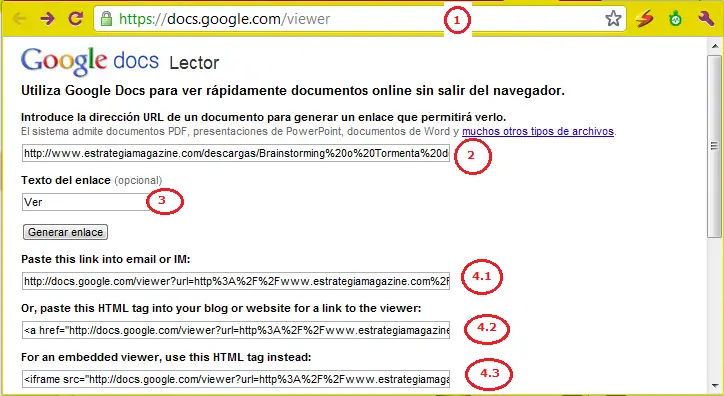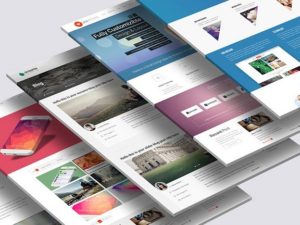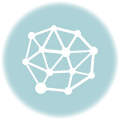Si bien los servicios de suscripción gratuita como Slideshare y Scribd ofrecen buenas soluciones para embeber documentos subidos a esas fuentes, muchas veces, sino todas, las cuentas gratuitas en esos servicios añaden publicidad o recomendaciones que no deseamos mostrar.
Pero Google ha creado una herramienta que permite ver un documento subido en cualquier parte de la web, y también embeberlo. Es el Google Docs – Lector. Los pasos son muy sencillos:
1) Vamos a https://docs.google.com/viewer
2) Especificamos la URL donde se encuentra el documento que deseamos compartir. En el ejemplo, la URL es https://www.estrategiamagazine.com/descargas/Brainstorming%20o%20Tormenta%20de%20Ideas.pdf
3) Especificamos qué texto deseamos ver en el link, si es que compartiremos un link, en lugar de embeber el documento
4) Copiamos y pegamos el código en la página web en cuestión. Hay dos códigos
- Uno conteniendo la URL completa al documento, para compartir un link al documento. Al hacer clic en ese link, el lector NO descargará el documento sino que lo verá en Google Docs, en pantalla, para leerlo
- Uno con el código HTML para embeber el link al documento en una página web. Al insertar este código en la página, veremos un link al documento.
- Uno con el código HTML para embeber el documento completo en una página web. Este es el que más nos interesa en este mini-tutorial. Al embeber el código HTML, veremos el visor dentro de nuestra página y el documento podrá leerse sin abandonar el sitio web.
Cómo obtener el código:
El resultado de embeber el documento es este: